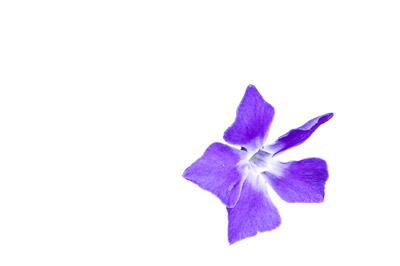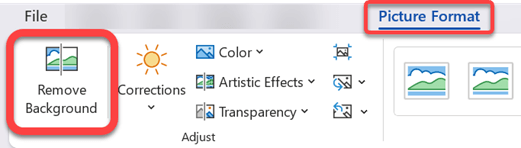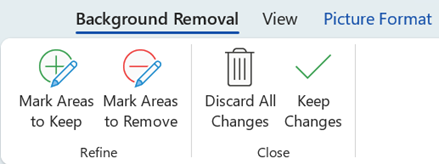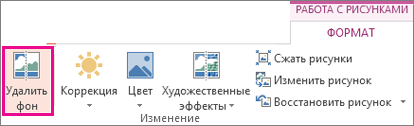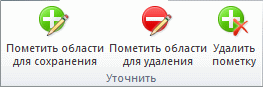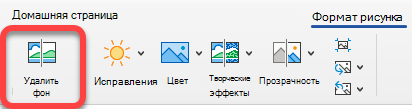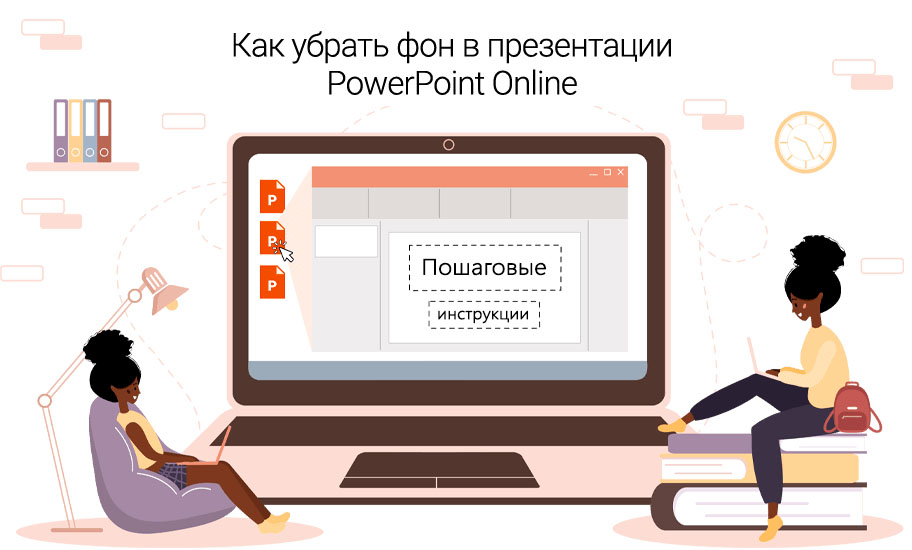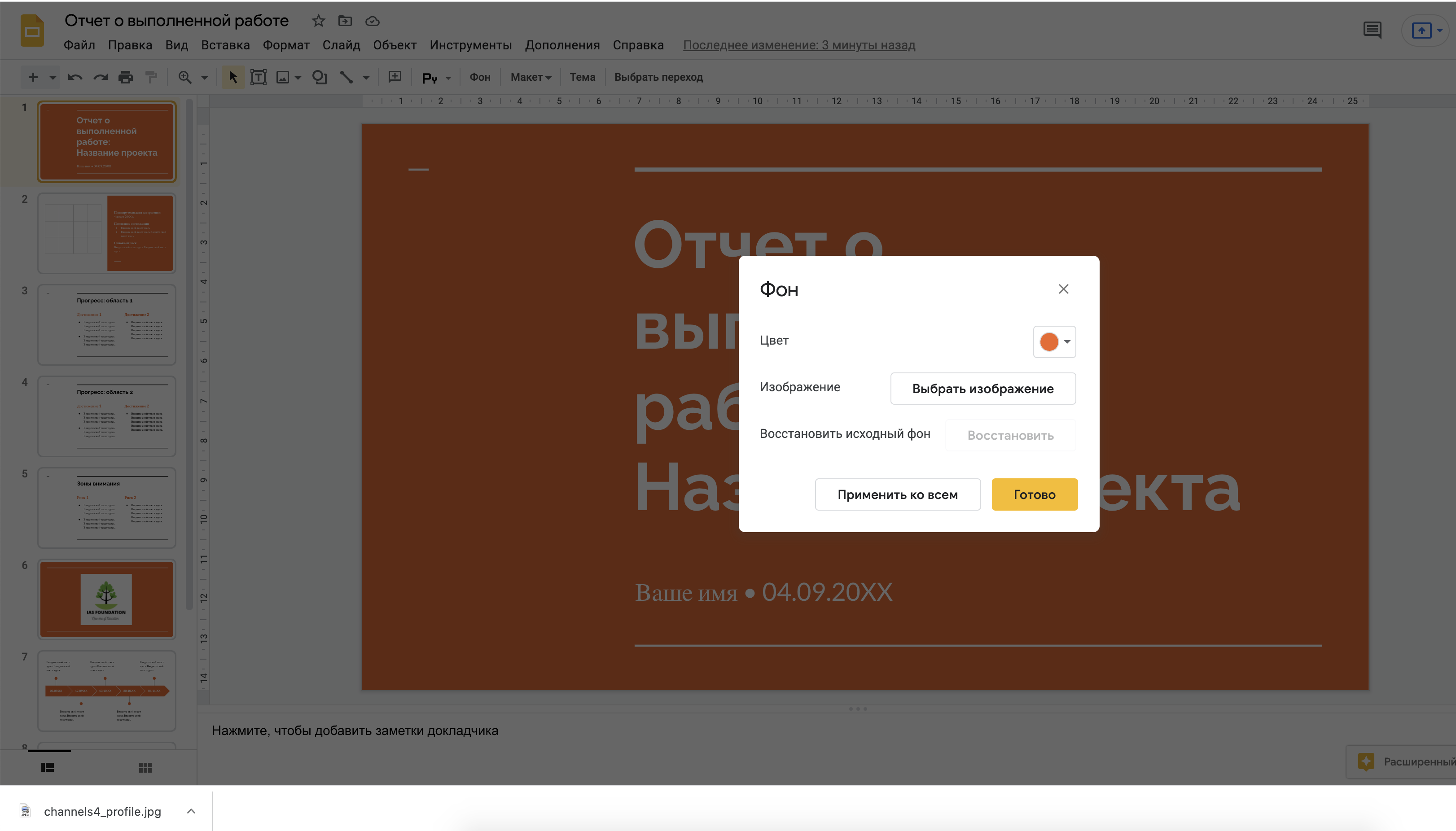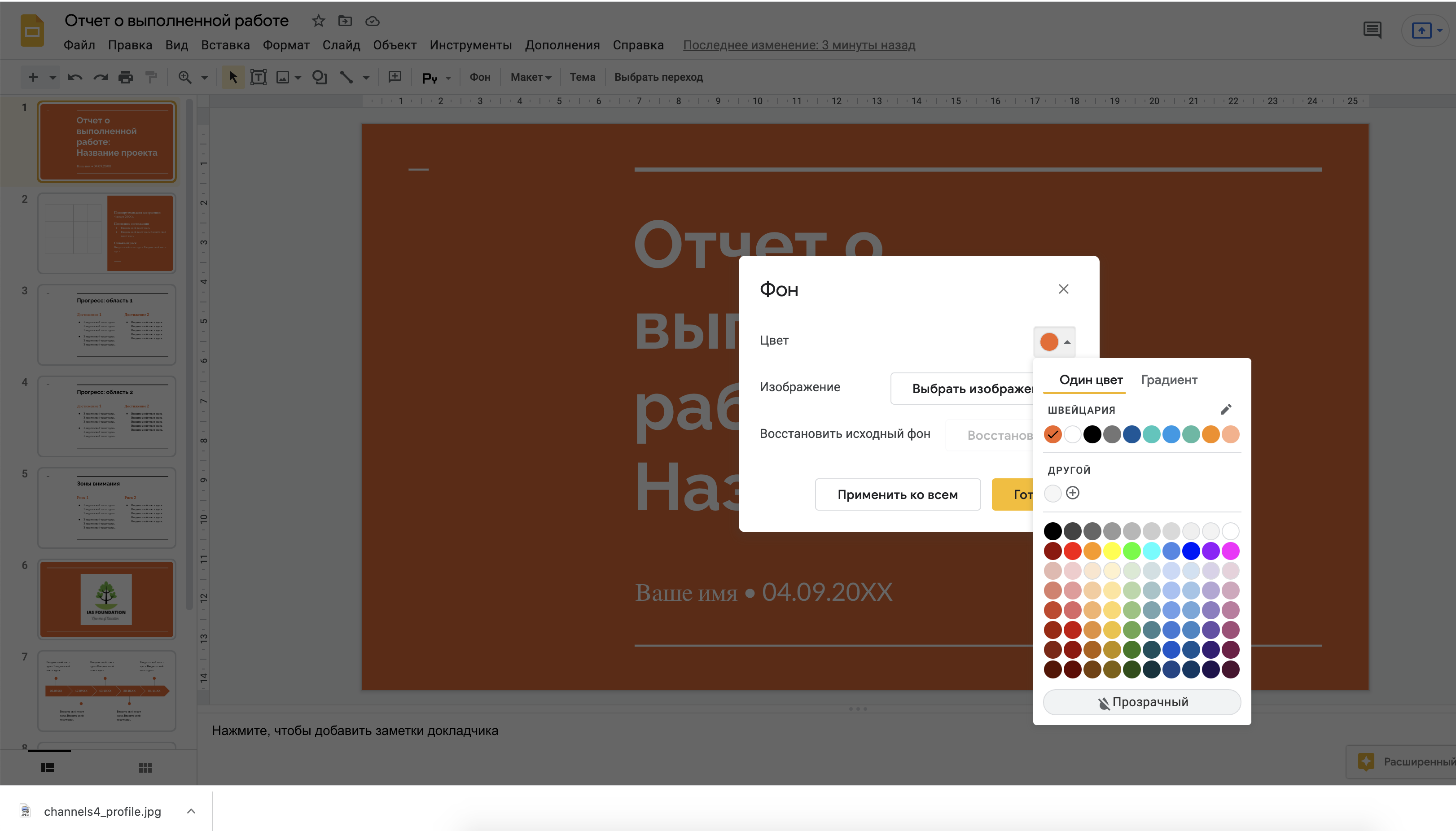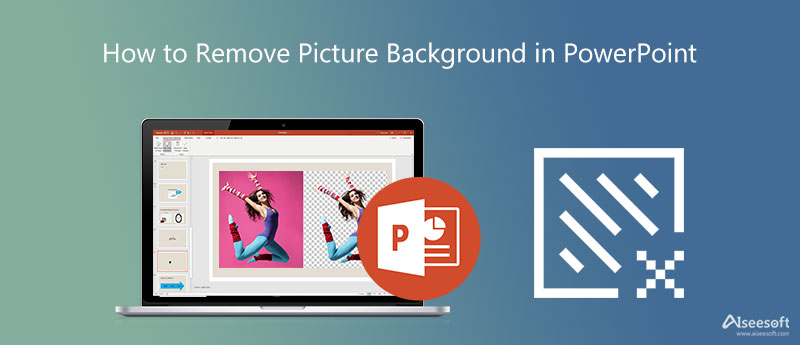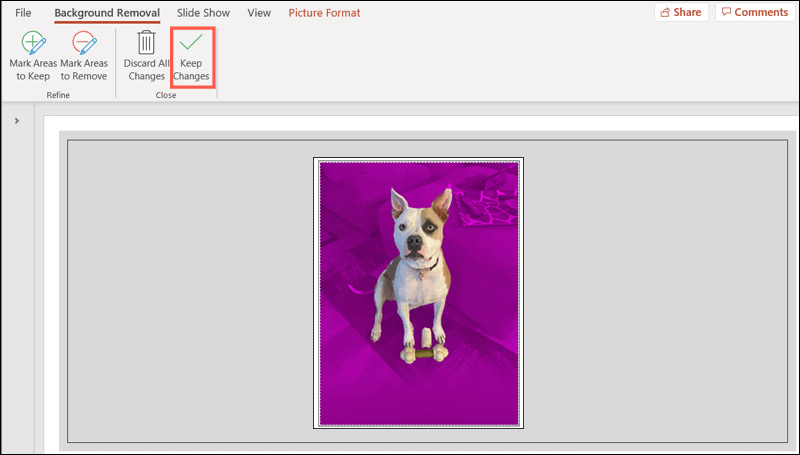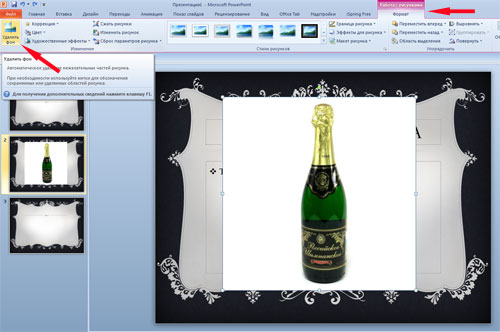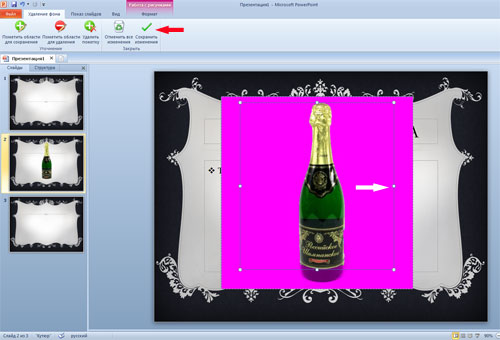Как удалить фон с картинки в powerpoint
Как удалить фон с картинки в powerpoint
Как сделать прозрачный фон картинки
Периодически при подготовке презентаций нужно так вставить картинку в презентацию, чтобы был не заметен ее фон. Например, вы хотите сделать обтекание картинки текстом или просто расположить несколько объектов друг над другом. В этом случае непрозрачный фон как правило большая помеха художественному замыслу. Вы можете подобрать картинки для своего коллажа у которых по умолчанию будет непрозрачный фон. Практически все векторные картинки или значки подходят под данную характеристику. Из растровых форматов непрозрачный фон имеют файлы с расширением *.png.
Рассмотрим неидеальный случай – картинка доступна только с залитым фоном (например, вы нужное изображение сфотографировали) и нужно ее вставить в презентацию так, чтобы фона не было видно.
Пусть у нас есть фотография торта, и на эту сладость нам нужно сделать вишенку. Пусть картинка с вишней будет на непрозрачном фоне, если сразу расположить вишню над тортом, то получим некрасивую композицию, показанную на рисунке выше слева. Сделаем то что нарисовано на рисунке справа.
Убрать фон в PowerPoint командой «удалить фон»
Далее можно нажать на кнопку «Сохранить Изменения» (см. картинку в следующем разделе) или попросту нажать на пустое место на слайде, определённая часть фона испарится.
Данной процедуры обычно достаточно, особенно когда мы имеем дело с картинками на однотонном фоне. Однако, в нашем конкретном случае, чтобы оставить на рисунке ветку вишенки, мы зацепили часть второй вишни и ее ветки. Давайте избавимся от этих ненужных объектов.
Убрать лишние части картинки с помощью команд на группе «Удаление фона»
Также, как и раньше активируем функционал «удаление фона»
Далее кнопкой «Пометить области для удаления» убираем ненужные части картинок.
Если программа при этом автоматически убирает и нужные части рисунка, возвращаем их, помечая кнопкой «Пометить области для сохранения». В результате получаем искомый рисунок с прозрачным фоном, который можно дальше дорабатывать, корректируя основные параметры изображения или добавляя эффекты.

Как удалить фон с фотографии в PowerPoint
Чтобы убрать фон с картинки или фотографии для электронного курса, не нужен Photoshop. Хватит стандартных возможностей PowerPoint. В статье разберём, как это сделать за 5 минут.
1. Выбираем картинку и переходим в формат рисунка
Прежде чем удалять фон, сперва добавим фотографию на слайд. Теперь перейдём в раздел «Формат рисунка» — здесь мы будем редактировать изображение.
Чтобы перейти в раздел «Формат фона», нажмите на картинку правой кнопкой мыши и выберите нужную вкладку
2. Удаляем фон
Лучше всего PowerPoint работает с изображениями, на которых фон однотонный и объект в кадре с ним не сливается. То есть вырезать человека в зеленом свитере на зеленом фоне программе сложно.
Чтобы убрать лишние элементы на картинке достаточно нажать одну кнопку — «Удалить фон».
Чтобы PowerPoint автоматически убрал с фото лишнее, нажимаем «Удалить фон» на верхней панеле инструментов.
Программа проанализирует изображение, выделит главный объект, а фон зальёт лиловым цветом и предложит его удалить.
PowerPoint предложит удалить всё, что закрасил на фото лиловым
Вы можете растянуть область действия инструмента «Удаление фона» на всё изображение или его небольшой фрагмент. Для этого отрегулируйте размер прозрачной рамки.
Поскольку нам нужно убрать в кадре всё, кроме мужчины, растянем размер прозрачной рамки на ширину всей фотографии
Если результат вас устраивает, сохраняйте изменения. Иногда программа предлагает удалить больше чем нужно, как в нашем случае. Тогда придётся подсказать, что оставить на фотографии, а что убрать.
3. Если PowerPoint удаляет лишнее, отредактируем фото
PowerPoint предлагаем удалить больше чем нужно, если на фото много элементов или объекты сливаются с фоном. В нашем случае компьютер мужчины программа приняла за стену и решила его стереть. Исправим это.
Чтобы поправить фотографию, есть две опции:
Выбираем опцию «Пометить область для сохранения» и ставим метки на участки фотографии, которые хотим сохранить
На этом всё. Когда будете готовы результатом, сохраняйте картинку. В любой момент её можно будет доработать, вернувшись «Формат рисунка».
Слева фотография до обработки в PPT. Справа — после обработки. Всё получилось
Когда PowerPoint не подходит
PowerPoint подходит для простых операций, когда нужно быстро вырезать человека или объект на фото и поставить в электронный курс. В иных случаях лучше использовать Photoshop или бесплатные программыдля удаления фона.
Бесплатные программмы для удаления фона с фотографии
Быстрый конструктор курсов и тестов
Поможет создать интерактивные курсы и тесты в рекордно короткие сроки. Без дизайнера и программиста.
Удаление фона рисунка в Office
Для изображения в файле Office можно удалить фон из него, чтобы акцентирование темы или удаление отвлекающих сведений.
Как описано ниже, вы начинаете с автоматического удаления фона. Затем при необходимости можно нарисовать линии, чтобы указать области для сохранения и удаления.
Для векторных графических файлов, таких как масштабируемая векторная графика (SVG), Adobe Illustrator Graphics (AI), формат метафайлов Windows (WMF) и файл векторного рисунка (DRW), удаление фона невозможно, поэтому в таких случаях параметр «Удалить фон» неактивен.
Совет. Видео не на вашем языке? Попробуйте выбрать Скрытые субтитры 
Тот же рисунок с удаленным фоном
Выберите рисунок, из которого нужно удалить фон.
На панели инструментов выберите » Формат рисунка» > «Удалить фон» или «> «Удалить фон».
Если вы не видите «Удалить фон», убедитесь, что вы выбрали рисунок. Возможно, понадобится дважды щелкнуть изображение, чтобы выбрать его и открыть вкладку Формат рисунка.
По умолчанию область фона будет закрашена пурпурным (что показывает, что ее можно удалить), а изображение на переднем плане сохранит естественные цвета.
Если область по умолчанию не указана, перейдите к разделу » Удаление фона » > « Работа с рисунками» и выполните одно или оба следующих действия:
Если части рисунка, которые вы хотите сохранить, являются увеличительной (помечены для удаления), выберите «Пометить области для сохранения» и используйте карандаш для рисования в свободной форме 
Чтобы удалить дополнительные части рисунка, выберите « Пометить области для удаления» и используйте карандаш 
По завершении выберите «Сохранить изменения « или «Отменить все изменения».
Чтобы сохранить изображение в отдельном файле для последующего использования, щелкните его правой кнопкой мыши и выберите команду «Сохранить как рисунок».
Вы можете применить творческий эффект или добавить эффекты рисунка, оставшиеся после удаления фона.
Другой вариант удаления фона
Если образ не хранится в файле Office, можно использовать аналогичный процесс с Windows Paint 3D. Дополнительные сведения см. в разделе «Удаление фона фотографии с помощью Paint 3D».
Выберите рисунок, из которого нужно удалить фон.
В разделе «Работа с рисунками» на вкладке « Формат» в группе « Настройка» выберите » Удалить фон».
Щелкните один из маркеров линий области выделения, а затем перетащите линию таким образом, чтобы область содержала часть рисунка, которую необходимо сохранить, и не содержала большую часть областей, которые нужно удалить.
Иногда можно получить нужный результат без дополнительной работы, поэкспериментируйте с положением и размером линий очереди.
Совет: Чтобы отменить помеченные области, выберите «Удалить пометку «, а затем выделите линию.
Если область по умолчанию не указана, перейдите к разделу » Удаление фона » > « Работа с рисунками» и выполните одно или оба следующих действия:
Выберите «Пометить области» для сохранения и использования карандаша 
Выберите «Пометить области» для удаления и используйте карандаш 
По завершении выберите «Сохранить изменения « или «Отменить все изменения».
Чтобы сохранить изображение в отдельном файле для последующего использования, щелкните его правой кнопкой мыши и выберите команду «Сохранить как рисунок».
Вы можете применить творческий эффект или добавить эффекты рисунка, оставшиеся после удаления фона.
На вкладке ленты Формат рисунка нажмите кнопку Удалить фон.
Если вы не видите вкладку «Удалить фон» или «Формат рисунка», убедитесь, что вы выбрали рисунок. Возможно, понадобится дважды щелкнуть изображение, чтобы выбрать его и открыть вкладку Формат рисунка.
Фоновая область по умолчанию имеет цветную лупу, чтобы пометить ее для удаления, в то время как на переднем плане сохраняется естественный цвет.
Если область по умолчанию не указана, в разделе «Работа с рисунками» на вкладке «Удаление фона» выполните одно или оба действия:
Выберите «Пометить области» для сохранения и использования карандаша для рисования в свободной форме 
Выберите «Пометить области» для удаления и используйте карандаш 
По завершении выберите «Сохранить изменения « или «Отменить все изменения».
Чтобы сохранить изображение в отдельном файле для последующего использования, щелкните его правой кнопкой мыши и выберите команду «Сохранить как рисунок».
Как удалить фон с изображения с помощью PowerPoint
Благодаря всем интересным функциям, доступным в PowerPoint, большая часть процесса становится очень простой в управлении и выполнении. Один очень полезный трюк, который предлагает PowerPoint, — это возможность удалить фон с изображения, что на самом деле является навыком Photoshop, но выполняется проще и быстрее в PowerPoint. Так как же удалить фон с изображения с помощью PowerPoint? Вот все, что вам нужно знать.
По теме: Как удалить и изменить фон с фото на Android
Как работает функция «Удалить фон» в PowerPoint?
Есть очень удобный Удалить фон функция в PowerPoint, с помощью которой вы можете удалить фон изображения, вставленного в слайд. Часто, когда вы хотите использовать объект с изображения или только его часть, этот инструмент пригодится. Хотя этот инструмент не такой сложный, как инструмент Photoshop, он справится со своей задачей, если вы торопитесь или нуждаетесь в быстром исправлении.
Есть два способа воспользоваться функцией «Удалить фон» в PowerPoint. Оба способа зависят от типа изображения, с которым вы работаете. Если изображение имеет сплошной различимый фон, вы можете просто сделать его прозрачным, и вы получите желаемый результат.
С другой стороны, если изображение, с которым вы работаете, имеет градиентный фон с большим количеством шума, вам придется использовать функцию «Удалить фон», которая требует небольшого обучения. Тем не менее, результаты хорошие, и вы поблагодарите себя за то, что научились использовать эту функцию PowerPoint.
По теме: Как изменить фон видео в TikTok
Как удалить фон изображения с помощью PowerPoint
Запустите Microsoft PowerPoint в вашей системе из меню «Пуск».
Откройте пустой PowerPoint, чтобы вы могли выполнить следующие шаги.
Нажмите «Вставить» на ленте редактирования в верхней части презентации. Нажмите «Изображения», а затем выберите «Это устройство» в разделе «Вставить изображение из».
Теперь выберите изображение, которое вы хотите отредактировать, и поместите его на пустой слайд.
Как только изображение будет размещено на слайде, щелкните по нему, чтобы выбрать его.
Теперь вы увидите новый раздел на ленте редактирования вверху под названием «Формат». Нажмите здесь.
Слева найдите параметр «Удалить фон» и щелкните его.
Когда вы это сделаете, фон изображения станет пурпурным. Пурпурный цвет указывает на область, которую PowerPoint хочет удалить.
Когда вы щелкнете по разделу «Удалить фон», в разделе «Удалить фон» появятся четыре параметра. Отметьте области, которые необходимо сохранить, отметьте области, которые необходимо удалить, отменить все изменения и сохранить изменения. Мы сосредоточимся на первых двух функциях удаления фона.
Наблюдайте за изображением, которое вы убираете. Если какая-либо часть изображения, которую вы хотите сохранить, имеет пурпурный цвет, вам нужно будет использовать функцию «Отметить области для сохранения». Итак, нажмите кнопку «Отметить области для сохранения».
Теперь аккуратно нарисуйте с помощью мыши области, которые вы хотите сохранить в окончательном изображении.
Вы также заметите некоторые нежелательные части фона, здесь вам пригодится функция «Отметить области для удаления». Нажмите кнопку «Отметить области для удаления».
Затем с помощью мыши отметьте области, которые вы хотите удалить, аккуратно.
Как только вы будете удовлетворены тем, как выглядит ваше изображение, нажмите кнопку «Сохранить изменения», и все, вы закончили удаление фона вашего изображения!
Как сделать фон изображения прозрачным с помощью PowerPoint?
Выполните первые шесть шагов из приведенного выше раздела и перейдите к следующим шагам. Убедитесь, что вы выбрали изображение со сплошным фоном, так как этот метод работает эффективно только тогда, когда фон абсолютно различим, как этот.
В разделе «Формат» щелкните меню «Цвет». Внизу меню вы увидите опцию «Установить прозрачный цвет». Нажмите здесь.
После щелчка перетащите указатель мыши на фон и щелкните по нему, фон сразу же исчезнет.
Как сохранить изображение с прозрачным фоном
Отличным преимуществом этой функции является то, что вы также можете сохранить изображение в формате JPEG или PNG и использовать его в других местах. Все, что вам нужно сделать, это щелкнуть изображение правой кнопкой мыши и выбрать в меню команду «Сохранить как».
Когда вы это сделаете, PowerPoint предложит вам сохранить файл в выбранном вами месте. На этом этапе вы также можете выбрать, должно ли изображение быть в формате JPEG или PNG.
Хотя это довольно удобная функция, имейте в виду, что PowerPoint ни при каких обстоятельствах не заменяет профессиональный фоторедактор. В зависимости от сложности изображения результат может быть не таким хорошим, как вы ожидали. Таким образом, насколько надежна эта функция, она также зависит от типа изображения, которое вы редактируете, поэтому действуйте соответствующим образом. Будьте осторожны и оставайтесь в безопасности!
Редактируем фото: удаляем фон при помощи PowerPoint
В жизни каждого из нас наступает момент, когда хобби перерастает во что то большее. И тогда мы попадаем на Ярмарку. Но тут оказывается, что кроме умения «творить красоту» очень важно уметь преподнести свои работы так, чтобы непременно вашу работу захотелось приобрести.
И вот тут то и начинается.
Буквально за пару дней нужно овладеть искусством фотографа, освоить фоторедактор и так далее. Конечно, на бесконечных просторах интернета, найдется сотни статей на эти темы, но, как мне кажется, большинство из них написаны для тех кто уже имеют супер зеркалки, дорогущее фотооборудование и является гениальным программистом. Это всё не про меня, если и не про вас — читаем дальше.
Можно неделю просидеть в интернете в поисках простой программы с понятным объяснением.
Пройдя весь этот тернистый путь, хочу предложить вам разобраться в программе, которая есть на каждом компьютере, или не проблема её скачать с официального сайта Microsoft.
Microsoft PowerPoint 2010 — вот эта простая и полезная программа!
Возможности этой программы значительно шире, но я предлагаю пока разобраться с одной.
Фотография вроде бы ничего, а вот фон совсем не нравится.
И вот что мы будем делать.
1. Открываем MicrosoftPowerPoint2010 (нужна версия именно 2010 года, если у Вас 2007 г. обновите её).
2. Перетаскиваем нужное нам фото.
3. Нажимаем «Работа с рисунком» — «Формат».
4. В левом верхнем углу жмём на «Удалить фон».
5. Программа, все что считает нужным удалить, заливает сиреневым цветом, для того чтобы немного скорректировать, нам нужно раздвинуть рамку, зажав левой кнопкой мышки.
6. После того как мы раздвинули рамку — изображение стало четким, но появились белые пятна, которые не помешало бы убрать. Здесь мы воспользуемся кнопкой «пометить области для удаления», либо если программа перестаралась и пометила для удаления, то что нам нужно сохранить «пометить области для сохранения». Клацаем мышкой по выбранным участкам.
7. Вот что получилось:
8. Теперь осталось сохранить фото. Нажимаем «Файл», в открывшейся вкладке «Сохранить как».
Как удалить фон изображения в PowerPoint
Автор: Юлия Юрьевна • 2022-04-13 17:41:57 • Проверенные решения
PowerPoint — одна из самых распространенных программ для создания презентаций, которая поддерживает и дополнительные функции. Если программа уже установлена в вашей системе, вы можете использовать ее даже для удаления фонов изображений и сделать их прозрачными. О том, как удалить фон в PowerPoint и других инструментах, вы узнаете в следующих частях темы.
Часть 1. Как сделать фон картинки прозрачным в PowerPoint
PowerPoint поставляется со встроенной функцией удаления фона, с помощью которой оригинальный фон изображения может быть удален и конвертирован в прозрачный. Используя программу, вы можете либо удалить сплошной цвет фона до прозрачного или сделать прозрачным один цвет.
Шаги о том, как удалить фон изображения в PowerPoint:
Шаг 1: Запустите приложение презентации PowerPoint в вашей системе, а затем откройте слайд с нужным изображением.
Шаг 2: Выберите изображение, после чего в приложении появится новая вкладка под названием Picture Tools Format.
Шаг 3: Затем перейдите в меню Инструменты, Формат изображения, а затем выберите опцию Удалить фон. Приложение PowerPoint раскрасит изображение в выбранные цвета для тех частей, которые оно принимает за фон.
Шаг 4: Вы можете дополнительно настроить область, выбрав функцию Обозначить площадь для сохранения или Обозначить площадь для удаления. Далее необходимо провести линию вокруг области изображения.
Шаг 5: Чтобы применить изменения, выберите опцию Сохранить изменения.
Примечание: Если прозрачность изображения окажется низкой, описанные выше шаги можно повторить.
Часть 2. Лучшее средство для удаления фона позволит вам не беспокоиться о прозрачном фоне
Если вы ищете инструмент для автоматического удаления фона с изображений, Wondershare UniConverter — лучший вариант. Эта программа совместима со всеми новейшими системами Windows и Mac и позволяет удалять фон с изображений в форматах JPG, JPEG, PNG, GIF и BMP. С помощью ИИ процесс происходит быстро, а качество изображения сохраняется.
Wondershare UniConverter — Лучший видеоконвертер для Mac/Windows
Шаги по удалению фона с помощью Wondershare UniConverter:
Шаг 1 Открыть Wondershare Background Remover
Скачайте, установите и откройте программу. В главном интерфейсе выберите опцию Удаление фона из раздела Инструменты.
Шаг 2 Добавьте изображения для обработки
Нажмите на центральный знак + или значок Добавить файлы в левом верхнем углу, чтобы просмотреть и импортировать изображения для обработки. Можно добавить несколько файлов для обработки нескольких файлов сразу.
Шаг 3 Удалить фон
Чтобы проверить детали изображения перед обработкой, нажмите на опцию Нажмите, чтобы проверить детали над изображением. На вкладке Расположение файла вы можете выбрать папку в системе для сохранения обработанных изображений.
Наконец, нажмите кнопку «Начать», чтобы программа удалила фон и сделала их прозрачными.
Часть 3. 3 онлайн автоматических средств для удаление фона, которые нельзя пропустить
Онлайн-инструменты также хороши, когда нужно удалить фон с нескольких изображений без необходимости использования дополнительных функций. Эти инструменты просты, бесплатны и работают из браузера без необходимости загрузки или установки программы. Ниже перечислены 3 лучших инструмента в этой категории.
1. remove.bg
Это простой в использовании онлайн-инструмент, позволяющий просматривать и импортировать изображение или просто перетащить его в интерфейс для выполнения процесса. Фон удаляется автоматически, а обработанный файл доступен для локальной загрузки в нормальном качестве. Вы можете даже загрузить изображение в HD-качестве при бесплатной регистрации.
2. Wondershare PixCut
Это еще один простой в использовании инструмент на основе браузера, который позволяет автоматически удалять фон изображений. Инструмент не требует регистрации или установки и работает прямо из браузера. Вам просто нужно добавить изображение, и инструмент обработает его. Изображение с прозрачным фоном будет доступно для загрузки.
3. FocoClipping
Это онлайн-инструмент, который работает прямо из вашего браузера и позволяет удалять фон изображения автоматически или вручную по мере необходимости. Интерфейс прост, а сам процесс сопровождается дополнительными функциями, такими как наложение волос, определение краев, уточнение краев и др. Обработанные файлы можно сохранить в формате JPG или PNG.
PowerPoint и онлайн-инструменты являются достойными инструментами для удаления фона изображения. Для автоматического удаления с помощью AI, Wondershare UniConverter работает как лучший инструмент. Не только удаление фона, программа работает как полный набор инструментов, поддерживающих широкий спектр функций и возможностей.
Как убрать фон в презентации PowerPoint Online
При подготовке своей презентации стоит учитывать ряд важных моментов. А именно какой она будет на выходе, и для каких целей используется. Для печати и раздаточных материалов, в которых содержится много информации с таблицами и графиками лучше не использовать яркие задники, а сделать просто белый фон. Другое дело – презентация для выступления, где нелишним будет оригинальная подача с интересным задником файлов. В этой статье расскажем, как убрать фон в Повер Поинте, как с ним можно работать в онлайн-версии, и зачем он вообще нужен в презентационных файлах.
Можно ли, и каким образом убрать фон в Повер Поинте?
Основой слайда в презентации является фоновый задник. На него идет наложение всех остальных элементов. К ним относятся изображения, текст, диаграммы, таблицы и фигуры. Поэтому можно точно сказать, что фон – это часть шаблона, и его можно менять на свое усмотрение. Причем его применяют и к отдельным слайдам, и ко всем кадрам презентации.
Часть фоновых решений доступна в онлайн-версии программы по умолчанию, но в его качестве может выступить и загруженная на слайд картинка. При этом отличие профессиональной презентации, от абы какой, правильно подобранный задник. Он не должен быть слишком пестрым, чтобы наложенный на него текст можно было легко прочитать. В общем если у вас выбран не самый удачный фон, то его можно убрать. Сделать это можно в онлайн версии Повер Поинт. Для этого воспользуйтесь следующей инструкцией:
Это действие можно использовать не к отдельному слайду, а ко всей презентации. Для этого во вкладке «Формат цвета», выбрав белый цвет, нажмите на строчку «Применить ко всем».
Обратите внимание! При удалении фона в Power Point Online используется обычная заливка белым цветом.
Особенности удаления фона в Power Poin Online
При работе с задником ваших слайдов в презентации, не стоит забывать о том, чтобы все нанесенные на них изображения были читабельны. Поэтому даже размытые фоновки могут очень негативно отразиться на возможности читать материалы в серьезных презентациях с графиками, диаграммами и таблицами.
Для таких случаев лучше всего удалить фон до того, как они будут распечатаны. При использовании этого инструмента, есть ряд особенностей:
Удалить фон изображения и сделать его прозрачным в PowerPoint
Когда вы используете изображения в презентации PowerPoint, вы можете удалить фон изображения, чтобы оно лучше соответствовало вашим потребностям. Например, вы хотите сделать фон изображения прозрачным в PowerPoint чтобы подчеркнуть объект или удалить отвлекающие детали. Этот пост поможет вам шаг за шагом удалить фон с изображений в PowerPoint.
Часть 1. Как удалить фон изображения в PowerPoint
PowerPoint предлагает множество встроенных функций, которые помогут вам напрямую редактировать изображения в нем. Когда вам нужно удалить фон изображения, вы можете использовать его функцию удаления фона. Эта часть покажет вам, как сделать фон изображения прозрачным в PowerPoint.
Если вы хотите сохранить это удаленное фоновое изображение отдельно, вы можете щелкнуть его правой кнопкой мыши в PowerPoint и выбрать параметр «Сохранить как изображение». Наконец, вы можете сделать фон изображения прозрачным с помощью PowerPoint.
Часть 2. Лучший способ сделать фон изображения прозрачным
Помимо непосредственного удаления фона изображения в PowerPoint, вы также можете сделать фон изображения прозрачным, а затем вставить его в презентацию PowerPoint, особенно если вас не устраивает встроенный результат удаления фона.
Здесь мы настоятельно рекомендуем простой в использовании Бесплатная программа для удаления фона онлайн для вас, чтобы сделать ваши файлы изображений прозрачными. Он поддерживает все популярные форматы изображений, включая JPG, JPEG, PNG и другие. Вы можете использовать его в широко используемых веб-браузерах, таких как Google Chrome, Mac Safari, Microsoft IE, Yahoo или Firefox.
Часть 3. Часто задаваемые вопросы о том, как удалить фон изображения в PowerPoint
. Как изменить белый фон изображения в PowerPoint?
Если вы хотите удалить белый фон с изображения в PowerPoint и изменить его цвет, вы можете щелкнуть изображение, выбрать вкладку Формат изображения, а затем открыть раскрывающееся меню Цвет. Теперь вы можете легко изменить цвет фона изображения с помощью инструмента «Установить прозрачный цвет».
2. Как добавить картинку в Microsoft PowerPoint?
Чтобы вставить изображение на слайд PowerPoint, вы можете щелкнуть вкладку «Вставка», выбрать параметр «Изображения» в группе «Изображения», а затем нажать «Это устройство» или «Изображения из Интернета» в разделе «Вставить изображение из». Выбрав подходящую картинку, вы можете просто нажать на кнопку «Вставить», чтобы подтвердить свою операцию.
3. Как обрезать фон изображения в PowerPoint?
Когда вам нужно обрезать изображение в PowerPoint и удалить ненужный фон, вы можете щелкнуть вкладку «Формат изображения» на ленте, а затем найти функцию «Обрезка» в группе «Размер». Вы можете щелкнуть «Обрезать», а затем свободно перетащить ручку по изображению, чтобы обрезать его.
Этот пост в основном говорит о как удалить фон изображения в PowerPoint. Если вы хотите избавиться от фона изображения в PowerPoint, вы можете сделать это, следуя описанному выше методу. Кроме того, вы можете попробовать рекомендуемые Бесплатная программа для удаления фона онлайн и используйте его, чтобы сделать фон изображения прозрачным.
Что вы думаете об этом посте.
Рейтинг: 4.8 / 5 (на основе голосов 267) Подпишитесь на нас в
Что такое прозрачный фон PNG? Здесь вы можете узнать основные сведения об этом термине, а также о том, как быстро удалить фон с изображений PNG.
Когда вы делаете школьные художественные проекты или презентации, вы можете использовать прозрачные фоны с цветами, чтобы украсить свою работу. Узнайте, где скачать в этой статье.
Если вы ищете руководство о том, как сделать фон прозрачным в Illustrator, вам повезло, так как это подробное руководство для начинающих и обычных людей.
Video Converter Ultimate — отличный видео конвертер, редактор и энхансер для преобразования, улучшения и редактирования видео и музыки в 1000 и более форматах.
Удаление фона изображений в PowerPoint
Если в презентацию нужно вставить изображение только какого-то объекта, а исходный рисунок представлен на белом фоне, то эту проблему можно решить по ходу создания презентации. То есть, мы можем произвести удаление фона изображений непосредственно в PowerPoint, без применения специальных фоторедакторов (Photoshop, например).
Как удалить фон изображения в PowerPoint?
Удаление белого фона изображений делается всего за несколько шагов.
2. Возьмите исходное изображение и поместите на пустой слайд.
Допустим, что перед новогодними праздниками нам нужно сделать презентацию о происхождении шампанского. Ну что же, будем использовать в нашем примере бутылку Российского Шампанского.
Как видите, фон по площади занимает столько места, что намного превосходит размер самого объекта. Такое большое белое пространство вообще не несет смысловой нагрузки и для наших целей просто бесполезно. Сейчас как раз и будем убирать лишний фон.
3. На панели инструментов перейдите на вкладку Работа с рисунками и выберите инструмент Удалить фон.
4. После нажатия на кнопку удаления фона исходная картинка будет выглядеть следующим образом:
Для того, чтобы подкорректировать границы удаляемого фона, захватите белые квадратики левой кнопкой мышки и раздвиньте в разные стороны. На иллюстрации на такой квадратик указывает белая стрелочка.
После этого на верхней панели нажмите Сохранить изменения (красная стрелочка), и все готово!
5. Теперь можно поставить наше изображение в нужное место на слайде и добавить текст.
Надо заметить, что инструмент удаления фона — одна из самых эффективных фишек PowerPoint, т.к. экономит довольно много времени при создании презентаций.
Да и в дизайнерском плане такая функция оказывается незаменимой, ведь с ее помощью все выглядит намного аккуратней и красивей.
Пожалуйста, проголосуйте за статью и поделитесь с друзьями в социальных сетях!
Как сделать прозрачный фон картинки в PowerPoint
Сделать прозрачный фон изображения предлагают многие инструменты. Напрмер PhotoShop, или Pixlr Editor. Но не все могут эти инструменты использовать, так как многие из них платные.
А вот такой инструмент, как PowerPoint, известен всем, так как он входит в пакет Word, и установлен по умолчанию. Но не все знают, что его можно использовать для этой цели.
Варианты удаления фона в PowerPoint
Удаление фона с загруженного изображения
Часто создается ситуация, когда есть изображение в формате jpeg, с непрозрачным фоном. Но для выполнения какой-либо работы необходим именно этот рисунок без фона, сохранены в формате png.
Загружаем изображение
Создаем чистый слайд и загружаем изображение. Конечно, проще всего удалить фон у рисунка на белом фоне с резкими конкретными очертаниями. Поэтому я выбрала рисунок двухцветный.
Что бы понять, где находится фон, под рисунок подложили цветной прямоугольник.
Подготовка к удалению фона
Выходим в опцию – Формат рисунка – Удалить фон.
удаление фона
Сам рисунок должен быть обязательно выделен
Как только мы кликаем на опцию – Удалить фон, рисунок окрашивается в малиновый цвет.
Обратите внимание на то, что рисунок будет выделен дважды – двумя рамками: первая ограничивает сам рисунок.
Вторая рамка для выделения поля – удаления фона. Если необходимо убрать весь фон – необходимо совместить обе рамки.
Выделение областей фона
Обратим внимание на четыре “кнопки” редактора. Они подписаны и понятны.
кнопки
Выбираем кнопку – Пометить области для удаления.
Появляется карандаш, который оставляет пометку “минус”.
Внимательно помечаем все области для удаления. Обратите внимание на изолированные области. То есть – пропускать области нельзя.Должны быть помечены все.
Теперь помечаем области, которые должны быть оставлены. Для этого используем кнопку – Пометить области для сохранения. Появляется карандаш с “плюсом”.
Тоже очень внимательно помечаем области сохранения. В том числе и изолированные.
Внимательно все проверяем и нажимаем на кнопку – Сохранить изменения.
Фон удаляется.
Сохранение изображения
Теперь осталось только правильно сохранить готовое изображения. Подводим к нему мышку и кликаем правой кнопкой. В контекстном открывающемся меню выбираем опцию – Сохранить как рисунок.
Проверьте формат изображения – оно должен быть сохранено в формате png.
Удаление фона созданного в PowerPoint изображения.
В этом случае – все очень просто. Вы создаете какой-то рисунок, подводите к нему курсор мыши и кликаете правой кнопкой. В контекстном меню выбираем – Сохранить ак рисунок. То есть повторяем последний шаг предыдущей работы.
Как всегда, предлагаю Вам свою рассылку – “Инструменты в помощь начинающему блогеру”. Подписавшись на которую, будете получать всю последнюю информацию о настройках блога
Ну что же, удачной Вам работы! Будут вопросы или пожелания, пишите в комментариях. Если информация была для Вас полезной – делитесь ей со своими друзьями в социальных сетях
Источники информации:
- http://www.ispring.ru/elearning-insights/udalit-fon
- http://support.microsoft.com/ru-ru/office/%D1%83%D0%B4%D0%B0%D0%BB%D0%B5%D0%BD%D0%B8%D0%B5-%D1%84%D0%BE%D0%BD%D0%B0-%D1%80%D0%B8%D1%81%D1%83%D0%BD%D0%BA%D0%B0-c0819a62-6844-4190-8d67-6fb1713a12bf?ctt=5&origin=ha010355854&correlationid=5b60e41e-452f-40bc-acdb-a6ec76abea2b&ui=ru-ru&rs=ru-ru&ad=ru
- http://xaer.ru/kak-udalit-fon-s-izobrazheniya-s-pomoshhyu-powerpoint/
- http://www.livemaster.ru/topic/1913543-redaktiruem-foto-udalyaem-fon-pri-pomoschi-powerpoint
- http://uniconverter.wondershare.com.ru/background-remover/remove-picture-background-in-powerpoint.html
- http://online-powerpoint.ru/ubrat-fon.html
- http://ru.aiseesoft.com/how-to/remove-picture-background-in-powerpoint.html
- http://propowerpoint.ru/udalenie-fona-izobrazhenij/
- http://altacademic.ru/kak-sdelat-prozrachnyy-fon/